S vynaložením trocha práce navyše, ktorá sa ozaj oplatí, môžete v Publisheri vytvoriť obsah. Začnite pridaním textového poľa a použite tabulátory zarovnané doprava s vodiacimi znakmi. Vodiace znaky sú bodky, pomlčky alebo čiary, ktoré nasledujú za názvami kapitol alebo sekcií v obsahu a spájajú tieto názvy s číslami strán.
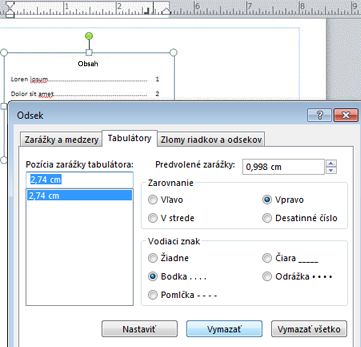
-
Kliknite na položky Domov > Nakresliť textové pole.
-
V publikácii kliknutím vyberte miesto, na ktorom sa má zobraziť jeden roh bloku textu, a diagonálnym potiahnutím upravte rozmery bloku na požadovanú veľkosť.
-
Zadajte názov obsahu a potom stlačte kláves ENTER.
-
Dvakrát kliknite na to miesto na vodorovnom pravítku, kde chcete zobraziť číslo strany.
-
V dialógovom okne Tabulátory kliknite na položku Vpravo, vyberte štýl pre vodiaci znak a potom kliknite na tlačidlo OK.
-
Zadajte položku obsahu, napríklad Kapitola 1, stlačením klávesu TAB vložte vodiaci znak a zadajte číslo strany.
Poznámka: Ak je v jazykových nastaveniach balíka Microsoft Office zapnutý jazyk so zápisom sprava doľava a zadávate text v jazyku so zápisom sprava doľava, kliknite na možnosť Koncové namiesto Vpravo.
Obsah v publikácii nie je možné automaticky vytvoriť. Táto funkcia nie je k dispozícii v programe Publisher. Môžete však aj naďalej manuálne vytvoriť obsah vrátane používania znakov vodiacich znakov.
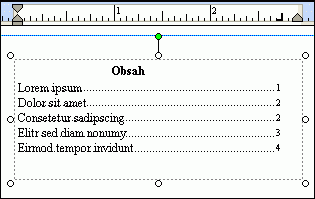
Manuálne vytvorenie obsahu s vodiacimi znakmi
Ak chcete manuálne vytvoriť obsah v publikácii, pridajte textové pole a nastavte karty so zarovnaním doprava s vodiaca čiara. Vodiace znaky sú bodky, pomlčky alebo čiary, ktoré nasledujú za názvami kapitol alebo sekcií v obsahu a spájajú tieto názvy s číslami strán. Potom môžete zadať obsah položky, stlačením klávesu Tab vytvorte vodiacu čiaru a potom zadajte číslo strany pre danú položku.
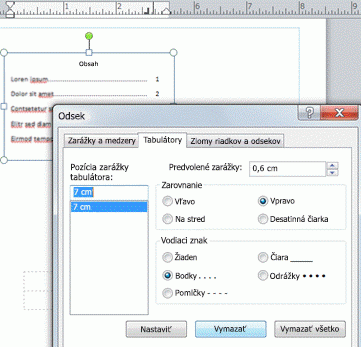
-
Na karte domov kliknite na tlačidlo nakresliť textové pole

-
V publikácii kliknutím vyberte miesto, na ktorom sa má zobraziť jeden roh bloku textu, a diagonálnym potiahnutím upravte rozmery bloku na požadovanú veľkosť.
-
Zadajte názov obsahu a potom stlačte kláves ENTER.
-
Dvakrát kliknite na to miesto na vodorovnom pravítku, kde chcete zobraziť číslo strany.
-
V dialógovom okne tabulátory kliknite v časti Zarovnaniena položku vpravo.
Poznámka: Ak je podpora pre sprava doľava jazyk zapnutá v nastaveniach jazyka balíka Microsoft Office a píšete text v jazyku so zápisom sprava doľava, kliknite na položku koncové miesto vpravo.
-
V časti vodiaci znakkliknite na požadovanú možnosť, kliknite na položku nastaviťa potom kliknite na tlačidlo OK.
-
Do obsahu zadajte názov prvej položky a potom stlačte kláves TAB.
-
Zadajte číslo strany pre danú položku a potom stlačte kláves ENTER.
-
Zopakujte kroky 7 a 8, kým dokončíte obsah.










